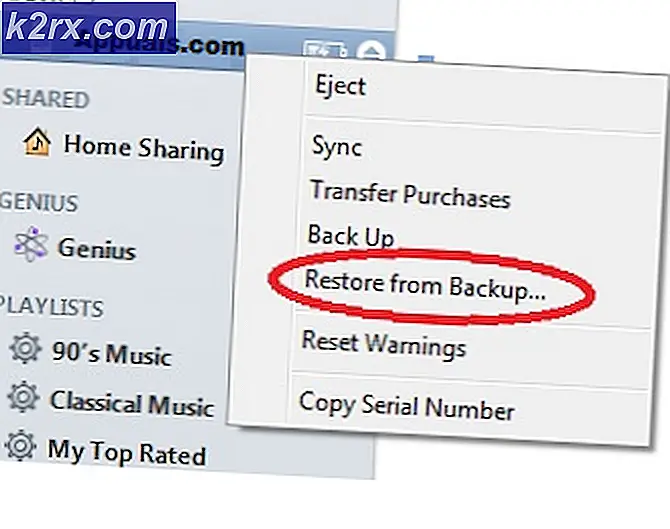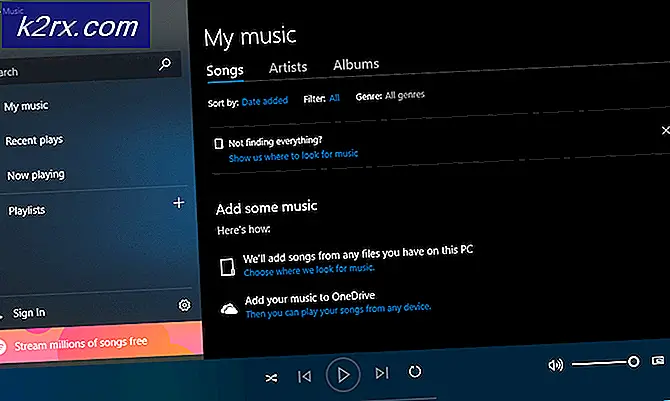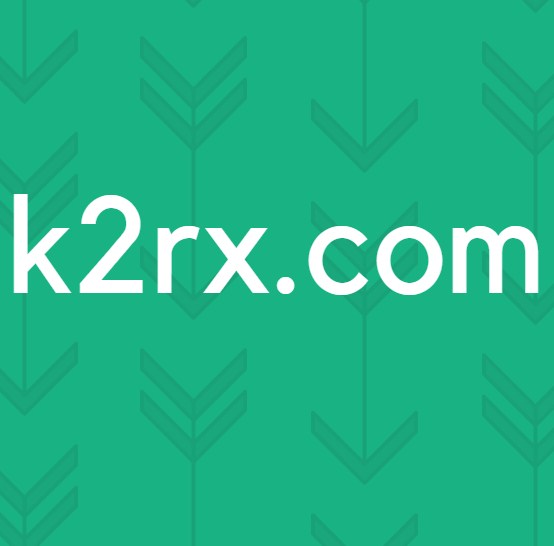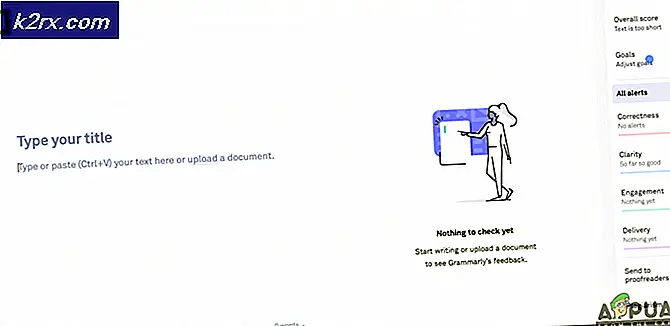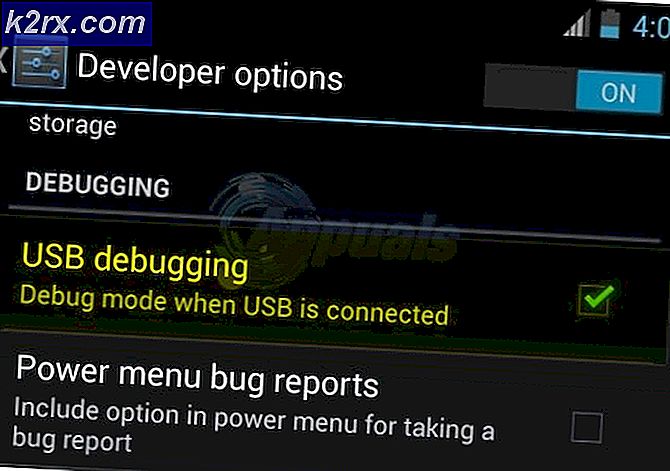Sådan flyttes WhatsApp Chathistorik fra iOS til Android
Hvert år skifter over fire millioner mennesker fra iOS til Android eller omvendt. Mens nogle ting er lettere at overføre mellem de to økosystemer, er det ikke så enkelt at flytte Whatsapp-data fra iOS til Android, som vi gerne vil have det.
Årsagen til denne mangel er en inkompatibilitet mellem de to proprietære backup teknologier, som Google og Apple bruger. Android backer alle data gennem Google Drev, mens Apple bruger iCloud til at udføre backupopgaver, og det inkluderer backing up WhatsApps chathistorik.
I stedet for at have sine egne cloud-funktioner til backup-formål, afhænger WhatsApp på standard backup service af OS'et, der kører på - iCloud på iOS og Drive on Android. Brugere kan problemfrit overføre chathistorik, kontakter og medier fra en iOS til en anden, men der er ingen officiel måde at overføre Whatsapp-data fra iOS til Android. Det samme kan siges om at flytte Whatsapp data fra Android til IOS.
Selv om Google har planer om at bringe Drive til iOS, er der endnu ingen officiel startdato, og jeg kan ikke se, at Apple omfatter en teknologi, der er en direkte konkurrent til iCloud. Indtil de to tech-giganter udarbejder en løsning, er hverdagsbrugere uden nogen direkte måde at overføre Whatsapp Chat History fra iOS til Android.
På trods af, hvad de fleste lignende artikler hævder, kan du ikke kopiere WhatsApp-chats fra en iPhone til Android via WhatsApps Chat Backup. Hvis du leder efter en løsning, der rent faktisk virker, er du kommet til det rigtige sted.
Følg trinene nedenfor for at kopiere alle WhatsApp-data fra iOS til Android. Vi bruger en betalt app, men jeg vil inkludere et link til lite-versionen, bare hvis du ikke er parat til at bruge penge.
PRO TIP: Hvis problemet er med din computer eller en bærbar computer / notesbog, skal du prøve at bruge Reimage Plus-softwaren, som kan scanne lagrene og udskifte korrupte og manglende filer. Dette virker i de fleste tilfælde, hvor problemet er opstået på grund af systemkorruption. Du kan downloade Reimage Plus ved at klikke herSådan migreres Whatsapp-data fra iPhone til Android
- Slut iPhone til din computer og start iTunes. Sørg for, at din telefon bliver anerkendt.
Bemærk: Hvis du ikke har iTunes installeret på dit system, skal du downloade det herfra. - Klik på din enhed for at åbne iPhone-visningen. Rul ned til Sikkerhedskopier og under Automatisk sikkerhedskopiering vælg Denne computer . På dette tidspunkt er det meget vigtigt at forlade Krypter iPhone backup UNTICKED, ellers den app, vi vil bruge nedenfor til at migrere Whatsapp data vil ikke kunne udtrække fra backupen. Klik på Back Up Now, når du er helt indstillet.
Bemærk: Det tager over 10 minutter at sikkerhedskopien oprettes. Din pc kan fryse, men sørg for, at du ikke afbryder din enhed i denne periode. - Besøg dette link og download den nyeste version af Phone Backup Browser . Vælg fanen Downloads og klik på den nyeste version af softwaren for at downloade den.
- Når downloadet er færdigt, skal du udpakke zip-filen et sted, du nemt kan få adgang til det som dit skrivebord.
- Dobbeltklik på iphonebackupbrowser.exe og vent, indtil softwaren starter. Det vil tage lidt tid første gang det starter.
Bemærk: Hvis du får en ubeskreven undtagelsesfejl, skal du sørge for, at iTunes-backup er i C: \ Users \ * YourName * \ AppData \ Roaming \ Apple. - Når softwaren er i gang, skal du klikke på rullemenuen øverst og vælge den sikkerhedskopi, du netop har oprettet.
- Klik på trepunktsindgangen under Visningsnavn . Du får vist en liste med muligheder, der fylder nedenunder.
- Nu fra den nybefolket liste, rul ned og klik på ChatStorage.sqlite . Dette er den fil, der har alle tekst backup af dine WhatsApp samtaler fra din iPhone.
- Med ChatStorage.sqlite valgt, skal du gå til øverste højre del af skærmen og klikke på ikonet for ekstrakt. Det vil uddrage dine Whatsapp chat samtaler til C: \ temp .
- Nu for at hente mediernes backup af dine WhatsApp-samtaler, under Visningsnavn rul ned og klik på net.whatsapp.WhatsApp. Hvis du ikke ønsker at udtrække WhatsApp media backup, springe du ret til trin 14.
- Gå nu videre til afsnittet herunder og klik på den første indgang, der begynder med Bibliotek / Media /.
- Når den første mediefil er valgt, skal du holde nede Skift nøglen og rulle ned til den sidste mediefil og vælge den. Dette vælger alle mediefiler fra den backup, du tidligere har oprettet.
- Med alle de valgte mediefiler klikker du på ikonet ekstrakt (placeret øverst til højre på skærmen) for at hente alle dine WhatsApp mediefiler til C: \ temp .
Bemærk: Afhængigt af hvor mange mediefiler du har i din sikkerhedskopi, kan iPhone Backup Browser muligvis ikke reagere, når anmodningen er løst. Fryg ikke, hvis dit system hænger eller bliver uresponsivt, og prøv ikke at tvinge lukke softwaren. Du ved, at det er komplet, når iPhone Backup Browser bliver lydhør igen. - Når processen er færdig, skal du gå til Local Disk (C :)> Temp> * YourName * iPhone og kontrollere, om de udpakkede filer er der.
- Tilslut nu din Android-telefon til din pc, og sørg for, at forbindelsesfunktionen er indstillet til File Transfer (MTP) på din Android.
- Når din Android-enhed bliver genkendt, skal du gå til Denne pc> * DinAndroid * og dobbeltklikke på Intern opbevaring .
- Kopier og indsæt de to mapper fra Local Disk (C :)> Temp> * YourName * iPhone til denne PC> * YourPhone *> Intern opbevaring. Filutforskeren vil bede dig om at løse nogle mappe, der erstatter konflikter, acceptere dem alle. Når overførslen er færdig, skal du afbryde din Android fra pc'en.
- Download og installer Wazzap Migrator fra din Google Play Butik på din telefon. Appen plejede at have en Lite-version, men forfatteren har siden fjernet den fra Google Play. Pro-versionen koster $ 2, 99, men det giver dig også mulighed for at udtrække mediefilerne. Hvis du har pengene, foreslår jeg, at du køber Pro-versionen til at understøtte udvikleren.
Bemærk: Hvis du ikke vil bruge nogen penge, kan du stadig få Lite-versionen, men du skal gøre det uden for Google Play. Bare husk på, at Lite-versionen ikke vil lade dig udtrække mediefiler, bare chatten sikkerhedskopieres.
For at undgå at fange malware, foreslår jeg at downloade Lite-versionen via Mobogenie-butikken. Det er malware gratis, men det vil hurtigt udfylde din enhed med adware, så sørg for at afinstallere det, så snart du er færdig med Wazzap Migrator. Her er en hurtig guide til installation af Lite-versionen af Wazzap Migrator:
Besøg dette link fra din telefon og tryk på knappen Download .
Mens filen downloades, skal du gå til Indstillinger> Sikkerhed og privatliv> Aditional settings og aktivere ukendte kilder .
Åbn .apk filen, du lige har hentet et hit Install. Vær ikke bekymret, hvis det står Mobogenie, Wazzapp Migrator Lite er sammenbundet med Mobogenie-pakken. Det er bare en marketingordning, der tvinge brugere til at installere deres butikapp.
Hvis Wazzap Migrator Lite af en eller anden grund ikke installerer sammen med Mobogenie-appen, søg i butikken for Wazzap Migrator Lite og tryk på Install .
Når Wazzapp Locator Lite er installeret på din Android-enhed, kan du afinstallere Mobogenie. Det anbefales også at vende tilbage til Indstillinger> Sikkerhed og privatliv> Aditional settings og deaktivere ukendte kilder . - Åbn Wazzap Migrator Pro eller Wazzap Migrator Lite. Hvis ovenstående trin blev gjort korrekt, registrerer den automatisk databasen. Tryk på Play-ikonet, og tryk derefter på Ja for at lade appen søge efter ChatStorage.sqlite- filen.
Hvis du har købt Pro-versionen, kan det vise sig en fejl, der siger, at iPhone-mappen Media ikke blev fundet . Dette er helt normalt, tryk bare på ikonet med tre prikker øverst til højre og tryk på Vælg mediemappe.
Derefter skal du trykke på Hele systemet, rul ned og trykke på net.whatsapp.WhatsApp. Med den valgte mappe skal du trykke på Vælg bibliotek. - Nu, hvor alt er på plads, skal du trykke på knappen Play igen og vente på appen for at oprette en sikkerhedskopieringsfil, der kan læses af Android-versionen af WhatsApp.
Bemærk: Afhængigt af hvor stor din iPhone-backup er, kan denne operation tage over 2 timer. - Når du har fået den succesrige meddelelse til konvertering, skal du gå til Google Play Butik og installere den officielle version af WhatsApp.
- Åbn Whatsapp og bekræft dit nummer.
- Når din telefon er blevet bekræftet, skal du se en meddelelse om, at der er fundet en lokal sikkerhedskopi. Tryk på Gendan og vente på, at processen skal fuldføres.
Jeg ved, at det var en lang og kedelig proces, men nu er det endelig forbi. Du skal kunne se alle dine Whatsapp chats og mediefiler købte bragte Pro-versionen). Selvom denne proces er ret kompliceret, er den stadig den eneste anvendelige og omkostningseffektive måde at overføre Whatsapp-data fra iOS til Android.
Relateret artikel:
Flyt WhatsApp Chat History fra Android til IOS
PRO TIP: Hvis problemet er med din computer eller en bærbar computer / notesbog, skal du prøve at bruge Reimage Plus-softwaren, som kan scanne lagrene og udskifte korrupte og manglende filer. Dette virker i de fleste tilfælde, hvor problemet er opstået på grund af systemkorruption. Du kan downloade Reimage Plus ved at klikke her